
Innholdsfortegnelse:
- Forfatter John Day [email protected].
- Public 2024-01-30 11:21.
- Sist endret 2025-01-23 15:02.


I dag foretrekker Makers, Developers Arduino for den raske utviklingen av prototyping av prosjekter. Arduino er en elektronisk plattform med åpen kildekode basert på brukervennlig maskinvare og programvare. Arduino har et veldig godt brukerfellesskap. I dette prosjektet vil vi se hvordan vi kan føle objektets temperatur og avstand. Objektet kan være av hvilken som helst type som en varm krukke eller ekte kald isbit vegg utenfor. Så med dette systemet kan vi redde oss selv. Og enda viktigere, dette kan være nyttig for funksjonshemmede (blinde).
Trinn 1: Komponenter



For dette prosjektet trenger vi følgende komponenter,
1. Arduino Nano
2. MLX90614 (IR temperatursensor)
3. HCSR04 (ultralydsensor)
4,16 x 2 LCD
5. brødbrett
6. Noen ledninger
Vi kan bruke et hvilket som helst Arduino -bord i stedet for Arduino nano med tanke på pin -kartlegging.
Trinn 2: Mer om MLX90614:
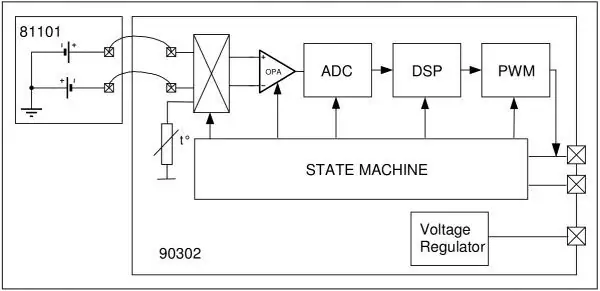

MLX90614 er i2c -basert IR -temperatursensor som arbeider med termisk strålingsdeteksjon.
Internt er MLX90614 en sammenkobling av to enheter: en infrarød termopil detektor og en applikasjon prosessor for signalbehandling. I henhold til Stefan-Boltzman-loven avgir ethvert objekt som ikke er under absolutt null (0 ° K) lys (ikke-menneske-synlig) i det infrarøde spekteret som er direkte proporsjonalt med temperaturen. Den spesielle infrarøde termopilen inne i MLX90614 registrerer hvor mye infrarød energi som slippes ut av materialer i synsfeltet, og produserer et elektrisk signal som er proporsjonalt med det. Den spenningen som produseres av termopilen hentes opp av applikasjonsprosessorens 17-bits ADC, deretter kondisjonert før den blir overført til en mikrokontroller.
Trinn 3: Mer om HCSR04 -modulen:
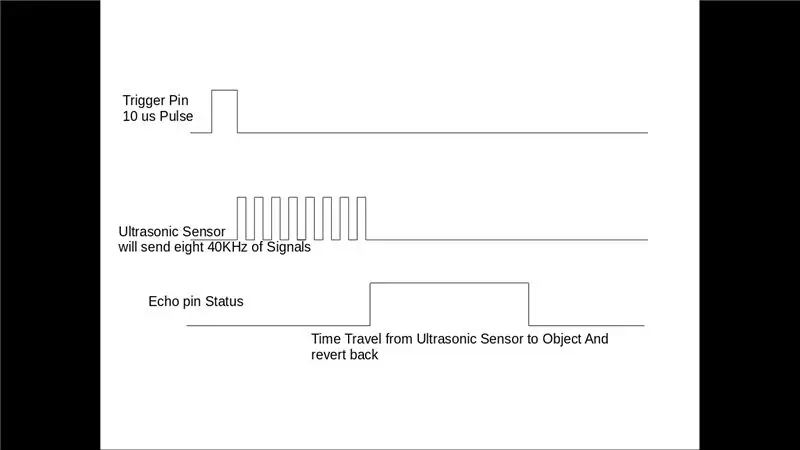
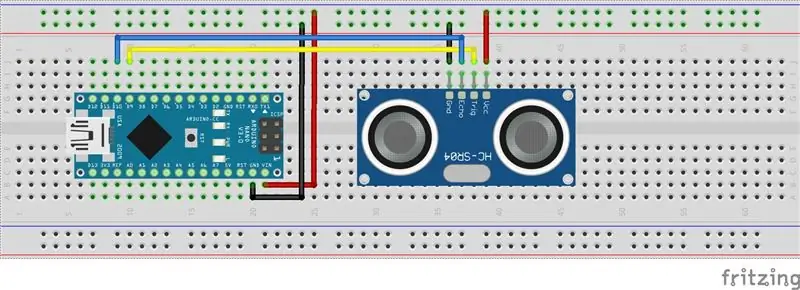
I ultralydsmodulen HCSR04 må vi gi triggerpuls på triggerpinnen, slik at den vil generere ultralyd med frekvensen 40 kHz. Etter å ha generert ultralyd, dvs. 8 pulser på 40 kHz, gjør det ekko pin høyt. Ekko -pinnen forblir høy til den ikke får ekkolydet tilbake.
Så bredden på ekkopinnen vil være tiden for lyd for å bevege seg til objektet og gå tilbake. Når vi får tid, kan vi beregne avstand, ettersom vi kjenner lydens hastighet. HC -SR04 kan måle opptil 2 cm - 400 cm. Ultralydsmodulen vil generere ultralydbølgene som er over det detekterbare menneskelige frekvensområdet, vanligvis over 20 000 Hz. I vårt tilfelle sender vi frekvensen 40Khz.
Trinn 4: Mer om 16x2 LCD:
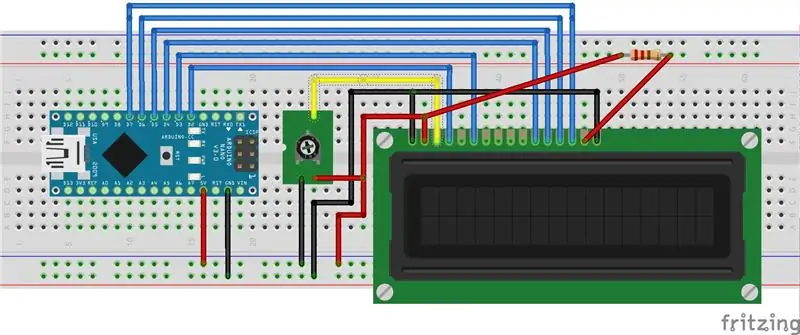
16x2 LCD er 16 tegn og 2 raders LCD som har 16 pins tilkobling. Denne LCD -skjermen krever data eller tekst i ASCII -format for å vise. Første rad Starter med 0x80 og andre rad starter med 0xC0 -adresse. LCD kan fungere i 4-bits eller 8-biters modus. I 4 -bits modus sendes Data/Command i Nibble Format Først høyere nibble og deretter lavere Nibble.
For eksempel, for å sende 0x45 Først vil 4 bli sendt Deretter vil 5 bli sendt.
Det er 3 kontrollpinner som er RS, RW, E.
Slik bruker du RS:
Når kommando er sendt, så er RS = 0
Når data sendes, så er RS = 1
Slik bruker du RW:
RW -pinne er Les/skriv.
hvor, RW = 0 betyr Skriv data på LCD
RW = 1 betyr Les data fra LCD
Når vi skriver til LCD -kommando/data, setter vi pin som LAV.
Når vi leser fra LCD, setter vi pinnen som HØY.
I vårt tilfelle har vi hardwired den til LAVT nivå, fordi vi alltid vil skrive til LCD.
Slik bruker du E (Aktiver):
Når vi sender data til LCD, gir vi puls til LCD ved hjelp av E pin.
Dette er høy flyt vi må følge mens vi sender KOMMANDO/DATA til LCD.
Følgende er sekvensen å følge.
Høyere Nibble
Aktiver puls, Riktig RS -verdi, Basert på KOMMANDO/DATA
Nedre Nibble
Aktiver puls, Riktig RS -verdi, Basert på KOMMANDO/DATA
Trinn 5: Flere bilder
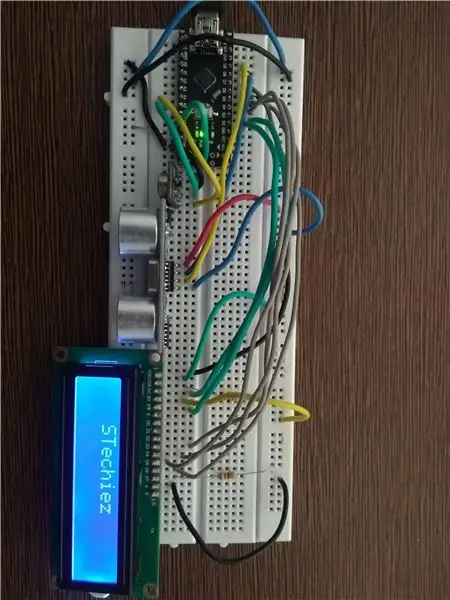


Trinn 6: Kode
Vennligst finn koden på github:
github.com/stechiez/Arduino.git
Anbefalt:
Kontroll ledet over hele verden ved bruk av internett ved hjelp av Arduino: 4 trinn

Kontroll ledet over hele verden ved bruk av internett ved hjelp av Arduino: Hei, jeg er Rithik. Vi kommer til å lage en Internett -kontrollert LED ved hjelp av telefonen din. Vi kommer til å bruke programvare som Arduino IDE og Blynk. Det er enkelt, og hvis du lyktes kan du kontrollere så mange elektroniske komponenter du vilTing We Need: Hardware:
Ekstern værstasjon ved bruk av Arduino: 7 trinn

Ekstern værstasjon ved bruk av Arduino: Materialer som brukes: Prisene er omtrentlige og etter minne. NodeMCU V3 Lua - 3 € Digital temperatur og fuktighet DTH 22 - 2 € Fotoresistor (LDR) sensormodul oppdager lysfølsom fotodiode for Arduino - 0,80 € 1 sett/parti Snø-/regndråpesensor
Høy nøyaktighet ekstern datalogging ved bruk av multimeter/Arduino/pfodApp: 10 trinn (med bilder)

Høy nøyaktighet Ekstern datalogging ved bruk av multimeter/Arduino/pfodApp: Oppdatert 26. april 2017 Revidert krets og kort for bruk med 4000ZC USB -målere. Ingen Android -koding nødvendig Denne instruksjonen viser deg hvordan du får tilgang til et bredt spekter av høy nøyaktighetsmålinger fra din Arduino og sender dem eksternt for logging og
Lag en ekstern harddisk fra gammel ekstern CD/RW: 5 trinn

Lag en ekstern harddisk fra gammel ekstern CD/RW: Ganske rett fremover konvertering av en gammel ekstern cd/rw til en mer nyttig ekstern harddisk. Rekvisita 1-ekstern cd/rw (helst den mer boksete typen) 1-harddisk (må stemme overens med den interne kontakten på stasjonshuset, må formateres/syses) 1-sm
Ettermonter RockBand -huben for PC -bruk (uten ekstern strøm): 4 trinn

Ettermonter RockBand -huben for PC -bruk (uten ekstern strøm): Ok, mens jeg søkte etter en rimelig usb gamepad, vandret jeg inn i en GameStop, der fant jeg en 10 dollar usb gamepad, men jeg la også merke til at de hadde et brukt rockband hub med strømforsyning for 2 dollar. Vel, dette gir meg faktisk to
